windows10系统电脑安装必应输入法的方法
windows10正式版系统虽然自带了微软输入法,但是一些用户觉得它并不好用,因此就想要安装必应输入法。那么,这该如何操作呢?会不会非常复杂呢?接下来,系统城小编就带大家看看具体操作方法。有需要的朋友们,都可以参考一下!
具体如下:
1、安装当然要下载安装包了,打开浏览器的下载器点击打开,在弹出的对话框中点击是,允许更改。
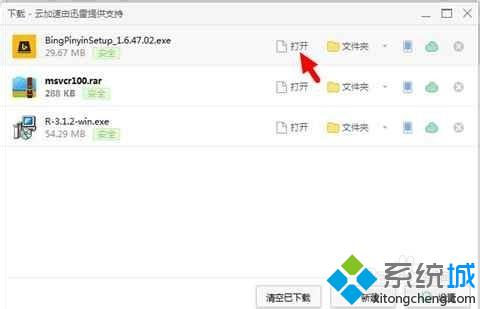
2、点击右下角的自定义安装,如果你的软件一般安装在c盘的话可以直接点击一键安装。不过小编建议安装在其他盘比较好,以防C盘过满。
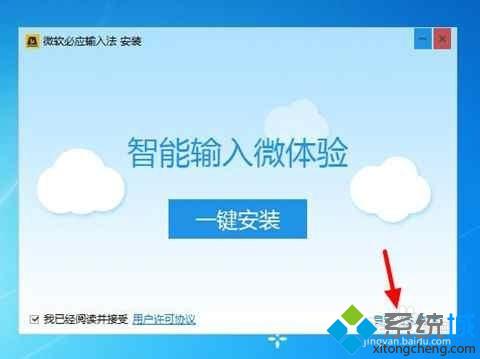
3、选择好要安装的位置可以点击后面的选择来设置,也快以直接修改安装地址。

4、静心等待软件自动安装完成。

5、软件安装完成 显示提示窗口,去掉后两项的对勾 保留第一项 打开设置向导,然后点击完成。
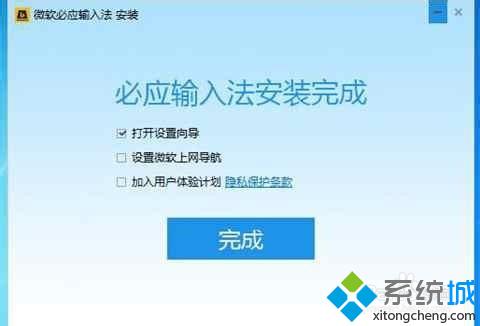
6、软件打开设置向导,我们可以初步对输入法设置符合自己的习惯,登录微软账号,可以跳过,点击下一步。
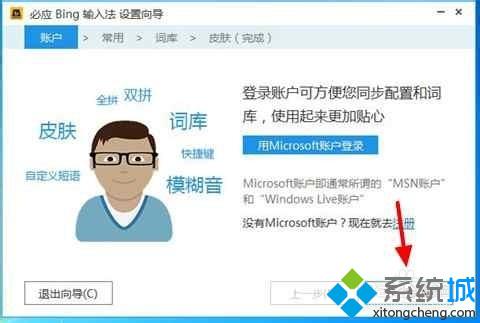
7、小编一般使用双拼 这里输入法模式设置为双拼,选择开启英文输入小助手。
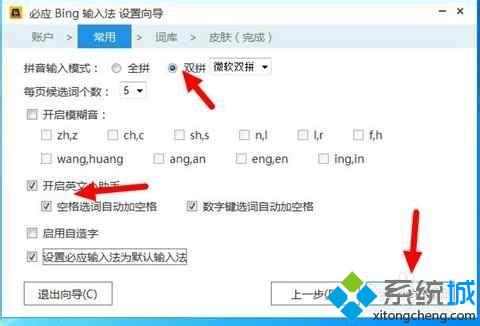
8、词库选择 小编暂时不选,点击下一步,当然有需要的童鞋可以自己勾选。
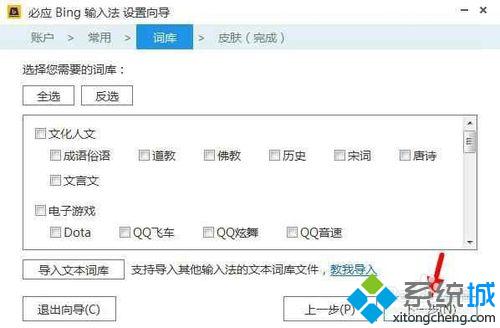
9、选择皮肤,这里小编直接使用默认皮肤就可以了。比较简洁一些,向右可以查看选择更多的皮肤,点击完成就可以完成输入法的初步设置了。下面我们就可以正常使用了。

windows10系统电脑安装必应输入法的方法就为大家介绍到这里了。如果你也想要体验下这款输入法的话,不妨也参考下本教程。
相关教程:必应拼音输入法win8.1安装必应输入法我告诉你msdn版权声明:以上内容作者已申请原创保护,未经允许不得转载,侵权必究!授权事宜、对本内容有异议或投诉,敬请联系网站管理员,我们将尽快回复您,谢谢合作!










